7 Razširitev za Chrome za večjo produktivnost Gmaila

Našli boste več razširitev za Gmail, ki bodo vašo upravljanje z elektronsko pošto naredile bolj produktivne. Tukaj so najboljše razširitve za Chrome za Gmail.
Neprejemanje e-pošte je lahko za nekatere uničujoče, še posebej, če redno prejemate pomembna službena e-poštna sporočila. Morate popraviti in hitro. Včasih je težavo enostavno odpraviti, včasih pa morate poskusiti bolj zamudne metode.
Vedno je najbolje začeti s preprostimi popravki, saj je včasih dovolj, da se stvari zaženejo. Na primer, presenečeni bi bili, kolikokrat je preprost ponovni zagon moje naprave Android popravil kar nekaj težav.
Ali ste prepričani, da ne gre samo za težavo z obvestili ? Če bi morda šli v mapo »Prejeto«, bi videli vsa e-poštna sporočila, za katera ste mislili, da jih ne prejemate. Če želite preveriti, ali so vaša Gmailova obvestila na vaši napravi Android:
V razdelku z obvestili naj bodo vaša obvestila nastavljena na Vsa. Morda ste ga izklopili, ko ste vzeli tiste dneve dopusta iz službe in ga onemogočili ter pozabili ponovno vklopiti.
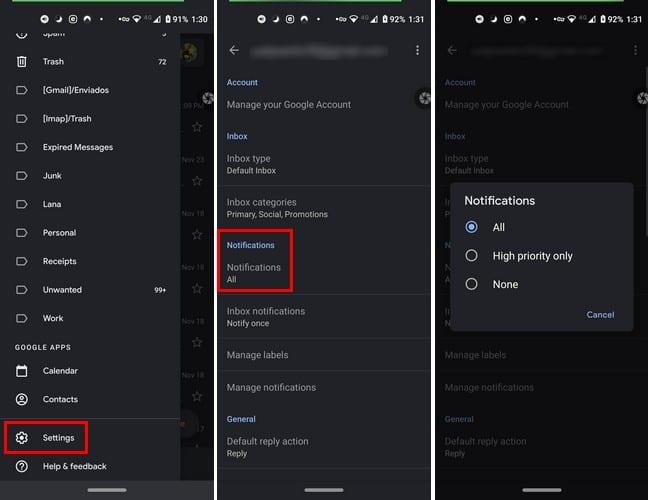
Če so nastavitve obvestil v redu, povlecite še malo navzdol in v razdelku Uporaba podatkov preverite, ali je možnost Sinhroniziraj Gmail potrjena . Če ni, se ga dotaknite, da se prikaže kljukica.
Drug način, da se prepričate, ali prejemate vsa obvestila Gmaila, je, da obiščete:
Gmail mora za delovanje uporabiti pomnilnik vaše naprave in ko je poln, stvari ne bodo delovale tako, kot bi morale. Obstajajo različne stvari, ki jih lahko storite, da odpravite pomanjkanje prostora za shranjevanje v sistemu Android.
Če na primer uporabljate Google Photo, lahko aplikacija izbriše vse slike in videoposnetke, ki so že varnostno kopirani. To lahko storite tako, da odprete Google Photos in na zavihku Knjižnica tapnete možnost Pripomočki . Sprostiti prostor bo še nekaj možnosti navzdol.
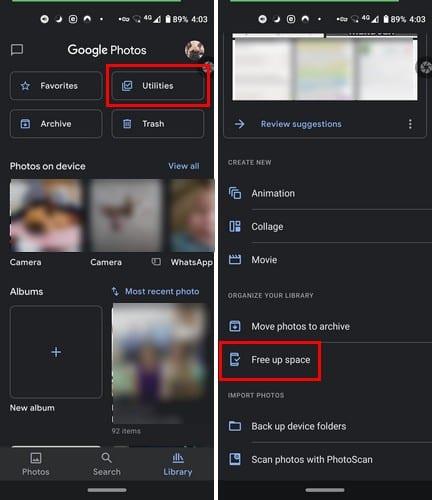
Ni običajno, da ti podatki povzročajo takšne težave, vendar nikoli ne škodi, da jih občasno počistite. To lahko storite tako, da obiščete:
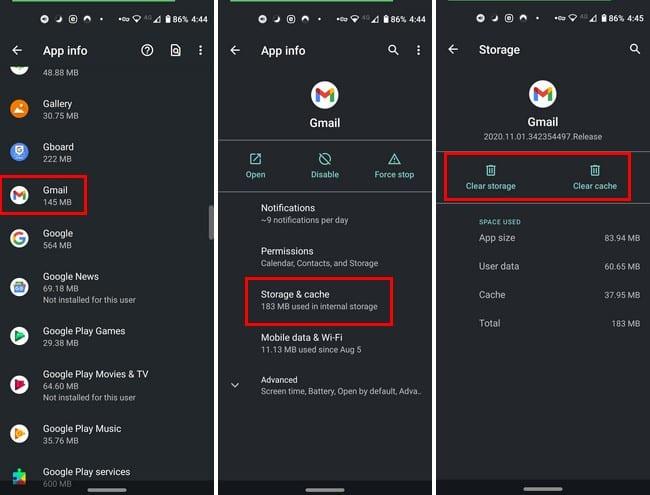
Če ponovni zagon naprave ni deloval, ali ste preverili, ali ste v napravo dodali e-poštni račun. Če je e-poštno sporočilo novo, ste morda mislili, da ste ga dodali, vendar niste. Prav tako lahko poskusite preveriti, ali je Gmail predviden za posodobitev, tako da tapnete obrobljeni meni in nato Moje aplikacije in igre.
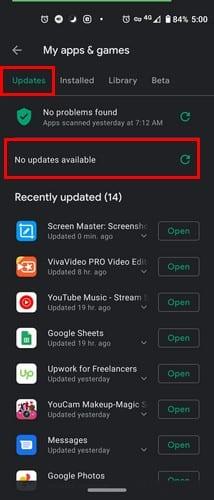
Vse razpoložljive posodobitve bodo vidne na zavihku Posodobitve. Če ne vidite nobenih posodobitev, tapkanje možnosti osveževanja ne bo škodilo. Pomagala bi lahko tudi odstranitev in nato ponovno dodajanje računa. Tudi, če ste morali iz nekega razloga vklopiti način za letalo, se prepričajte, da je izklopljen. Ko se ti mudi, je enostavno pozabiti stvari.
Lahko je zelo frustrirajuće, če se nekdo, ki ga redno uporabljate, odloči za odmor. Še dobro, da obstajajo različni popravki, ki jih lahko poskusite znova zagnati. Kako dolgo vam e-pošta povzroča težave?
Našli boste več razširitev za Gmail, ki bodo vašo upravljanje z elektronsko pošto naredile bolj produktivne. Tukaj so najboljše razširitve za Chrome za Gmail.
Vzdrževanje več e-poštnih nabiralnikov je lahko težavno, še posebej, če imate pomembna sporočila v obeh. To je težava, s katero se sooča veliko ljudi, če so v preteklosti odprli račune Microsoft Outlook in Gmail. S temi preprostimi koraki se boste naučili, kako sinhronizirati Microsoft Outlook z Gmailom na napravah PC in Apple Mac.
Ali uporabljate več Google računov na Androidu in PC-ju ter ne veste, kako spremeniti privzeti Google račun? Berite naprej, da se naučite skrivnih korakov.
Google Meet je odlična alternativa drugim aplikacijam za videokonference, kot je Zoom. Morda nima istih funkcij, vendar lahko še vedno uporabite druge odlične funkcije, kot so neomejena srečanja in zaslon za predogled videa in zvoka. Naučite se, kako začeti sejo Google Meet neposredno iz strani Gmail.
Uporabite Gmail kot varnostno kopijo za osebni ali profesionalni Outlook e-poštni predal? Naučite se, kako izvoziti kontakte iz Outlooka v Gmail za varnostno kopiranje kontaktov.
Preverite zgodovino aktivnosti prijave Gmail in si oglejte, katera e-poštna sporočila ste poslali ali izbrisali s pomočjo teh navodil za začetnike.
Precej preprosto je pridobiti vašo e-pošto iz računa Gmail, ne glede na to, ali je bila shranjena za kasnejšo uporabo ali poslana pomotoma. Preberite članek, če želite izvedeti korake, ki prikazujejo obnovitev na namizju in v mobilni aplikaciji.
Pošiljanje datotek prek e-poštnih prilog je precej pogosta stvar. Ne glede na to, ali gre za fotografije družinskemu članu ali pomemben dokument v službi, smo vsi poslali
Omogočite možnost hitrega razveljavitve poslanega sporočila v Gmailu s to redko znano funkcijo.
Kako povezati e-poštni odjemalec Microsoft Outlook 2016 z računom Google Gmail.
Ponujamo 3 načine za ogled namizne različice Gmaila v napravi Apple iOS.
Outlook je morda pravi način za Android, vendar ni vedno najboljša izkušnja. Zato vas prosimo, da sledite, ko bom razlagal, kako lahko to storite za bolj intuitivno izkušnjo v Androidu.
Nikoli ne morete biti preveč previdni, ko gre za spletno varnost. Nevarnosti je toliko, da je nujno sprejeti vse potrebno
Neprejemanje e-pošte je lahko za nekatere uničujoče, še posebej, če redno prejemate pomembna službena e-poštna sporočila. Morate popraviti in hitro. Včasih
Poskrbite, da bodo e-poštna sporočila varnejša, zahvaljujoč Gmailovemu zaupnemu načinu. Tukaj je, kako ga uporabite in odprete.
Kako prikazati in skriti Gmailove mape, ki se prikažejo v levem meniju.
Če ne prejemate svojih e-poštnih sporočil, so lahko različne rešitve za njihovo popravilo. Tukaj je nekaj metod, ki jih lahko poskusite.
Podobno kot lahko uporabljate Google Meet v Gmailu, vam Zoom omogoča tudi začetek in načrtovanje sestankov ter skupno rabo vsebine neposredno iz vašega Gmail računa. Naslednji vodnik vam bo pomagal omogočiti Zoom on ...
Naučite se blokirati ali odblokirati e-poštni naslov v Gmailu, da preprečite pošiljanje vsiljene pošte.
Naučite se trika, kako zahtevati potrdilo o branju za e-poštna sporočila, ki jih pošljete iz svojega Gmail računa.
Po rootanju telefona Android imate poln dostop do sistema in lahko zaženete številne vrste aplikacij, ki zahtevajo root dostop.
Gumbi na vašem telefonu Android niso namenjeni le prilagajanju glasnosti ali prebujanju zaslona. Z nekaj preprostimi nastavitvami lahko postanejo bližnjice za hitro fotografiranje, preskakovanje skladb, zagon aplikacij ali celo aktiviranje funkcij za nujne primere.
Če ste prenosnik pozabili v službi in morate šefu poslati nujno poročilo, kaj storiti? Uporabite pametni telefon. Še bolj sofisticirano pa je, da telefon spremenite v računalnik za lažje opravljanje več nalog hkrati.
Android 16 ima pripomočke za zaklenjen zaslon, s katerimi lahko po želji spremenite zaklenjen zaslon, zaradi česar je zaklenjen zaslon veliko bolj uporaben.
Način slike v sliki v sistemu Android vam bo pomagal skrčiti videoposnetek in si ga ogledati v načinu slike v sliki, pri čemer boste videoposnetek gledali v drugem vmesniku, da boste lahko počeli druge stvari.
Urejanje videoposnetkov v sistemu Android bo postalo enostavno zahvaljujoč najboljšim aplikacijam in programski opremi za urejanje videoposnetkov, ki jih navajamo v tem članku. Poskrbite, da boste imeli čudovite, čarobne in elegantne fotografije, ki jih boste lahko delili s prijatelji na Facebooku ali Instagramu.
Android Debug Bridge (ADB) je zmogljivo in vsestransko orodje, ki vam omogoča številne stvari, kot so iskanje dnevnikov, namestitev in odstranitev aplikacij, prenos datotek, root in flash ROM-e po meri ter ustvarjanje varnostnih kopij naprav.
Z aplikacijami s samodejnim klikom. Med igranjem iger, uporabo aplikacij ali opravil, ki so na voljo v napravi, vam ne bo treba storiti veliko.
Čeprav ni čarobne rešitve, lahko majhne spremembe v načinu polnjenja, uporabe in shranjevanja naprave močno vplivajo na upočasnitev obrabe baterije.
Telefon, ki ga mnogi trenutno obožujejo, je OnePlus 13, saj poleg vrhunske strojne opreme premore tudi funkcijo, ki obstaja že desetletja: infrardeči senzor (IR Blaster).



























